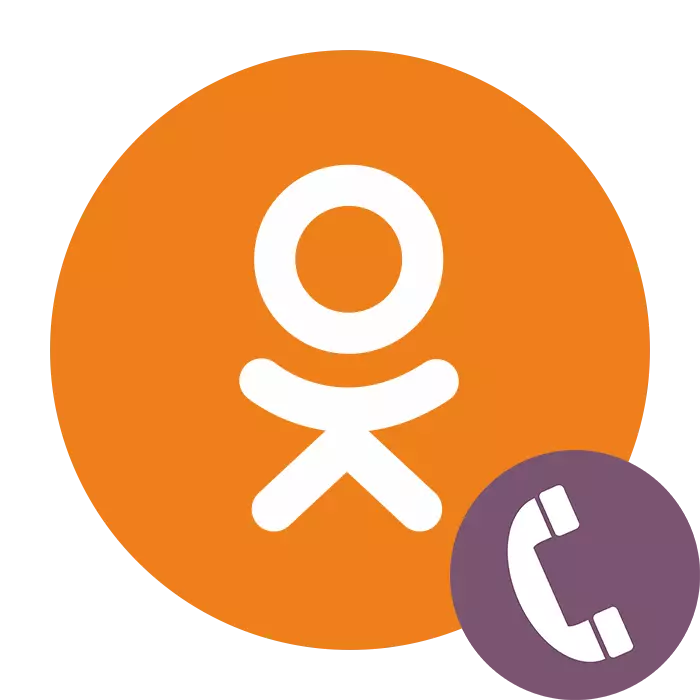
Sociālajā tīklā klasesbiedri katrs lietotājs var sazināties ar citiem projekta dalībniekiem, nosūtīt un saņemt īsziņas, pievienojot tos, ja vēlaties audio ierakstus, attēlus un videoklipus. Vai ir iespējams piezvanīt citam lietotājam Ok un runāt ar viņu, piemēram, Skype?
Zvanīšana klasesbiedriem
Izstrādātājiem ir iespēja veikt videozvanus un resursu vietnē, kā arī mobilajās lietojumprogrammās ierīcēm Android un iOS platformā. Padariet to viegli un diezgan spēku pat iesācēju lietotājam. Lai izmantotu šo funkciju, jāņem vērā vairāki svarīgi nosacījumi:- Jums būs nepieciešams labs mikrofons un webcam savienots ar datoru vai mobilo ierīci.
- Jūs varat zvanīt tikai uz lietotāju, kurš ir jūsu draugs un ļāva ienākošajiem zvaniem jūsu konta iestatījumos.
- Par pareizu un augstas kvalitātes video saiti, jums ir instalēt un periodiski atjaunināt jaunāko versiju Adobe Flash Player.
2. metode: zvaniet drauga lapai
Jūs varat mēģināt tērzēt ar draugu, skatoties viņa personīgo lapu, kas dažkārt ir ļoti ērta un, vissvarīgāk, ātri. Viņi redzēja kaut ko interesantu un nekavējoties aicināja.
- Būt savā drauga lapā, mēs atrodamies zem labās ikonas vāka ar trim punktiem, noklikšķiniet uz tā, lai parādītu paplašināto izvēlni un izvēlieties "Zvanu" virkni.
- Tālāk rīkojieties pēc apstākļiem, pilnībā ievērojot 1. metodi.

3. metode: mobilās lietojumprogrammas
Video zvanu funkcija tiek īstenota mobilajās lietojumprogrammās Android un iOS ierīcēm. Tāpēc mēs to sapratīsim, kā zvanīt klasesbiedriem viedtālrunī vai planšetdatorā.
- Mēs atveram klasesbiedru pieteikumu savā ierīcē, ievadiet lietotājvārdu un paroli attiecīgajos laukos, lai ievadītu savu personīgo profilu.
- Pieteikuma augšējā kreisajā stūrī mēs pievienojam pogu ar trim sloksnēm, lai izsauktu lietotāja papildu izvēlni.
- Pēc tam noklikšķiniet uz ikonas "Draugi" un atveriet frantists turpmākai rīcībai.
- Jūsu draugu sarakstā, pārejot uz cilni "Online", lai meklētu sarunu partneri, kas tagad ir tiešsaistē.
- Mēs izvēlamies draugu, ar kuru mēs sazināsimies, pa labi no viņa iemiesojuma un vārda tapam uz tālruņa caurules ikonas.
- Savienojums ir sākts. Ja vēlaties atspējot vai iespējot skaļruni, mikrofonu un video attēlu. Lai atceltu zvanu vai apturētu sarunu, noklikšķiniet uz atbilstošās pogas.
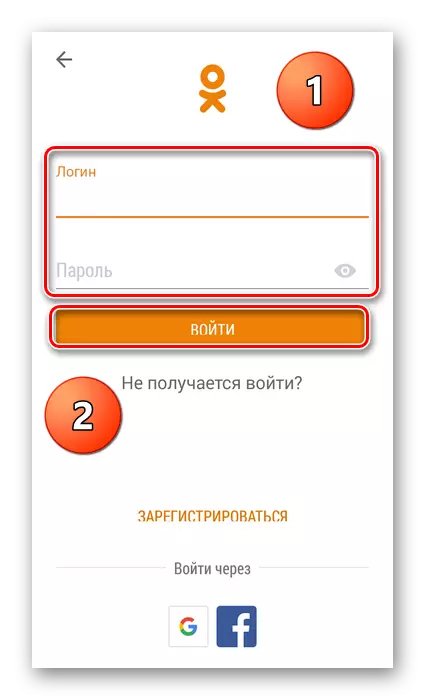
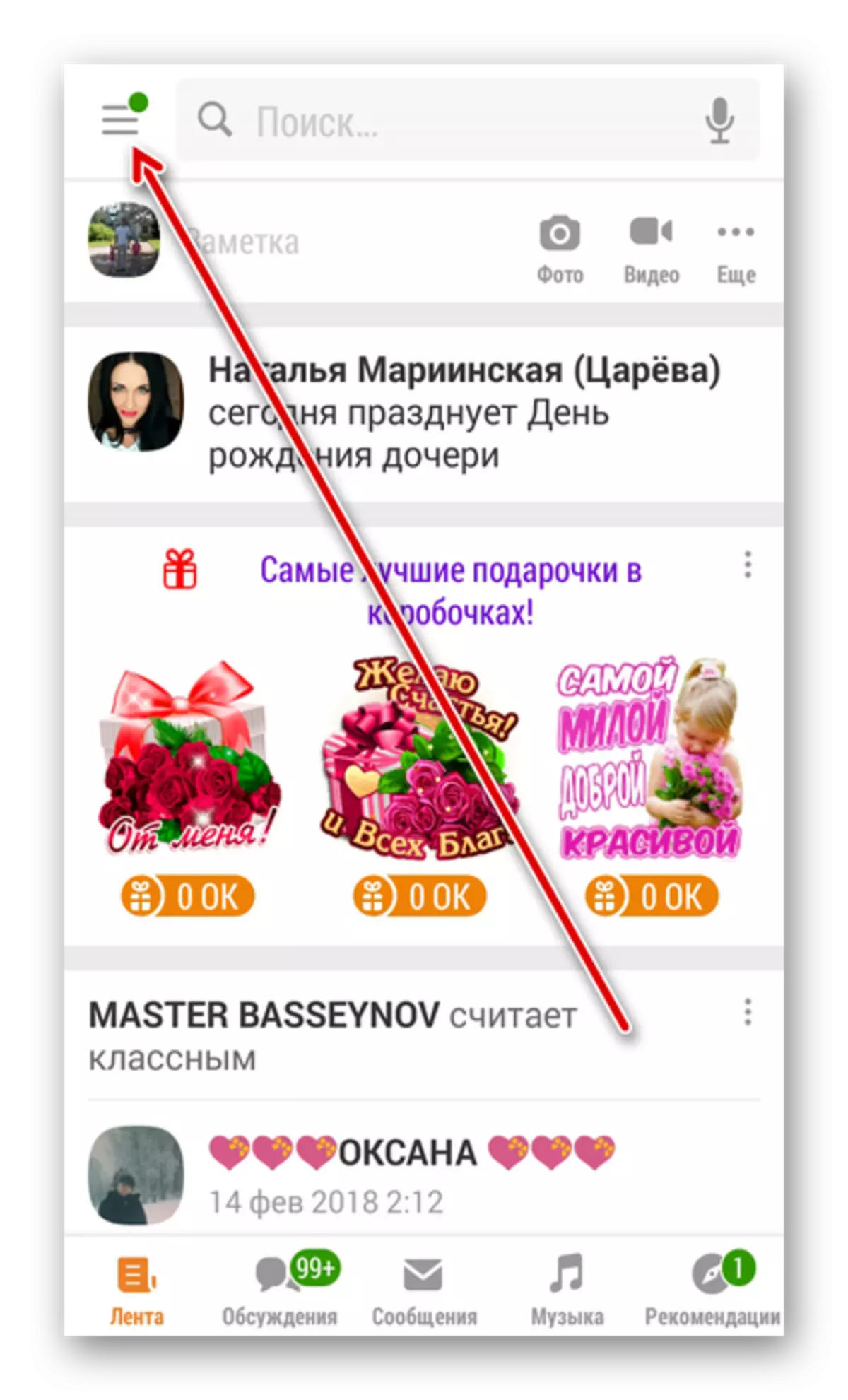
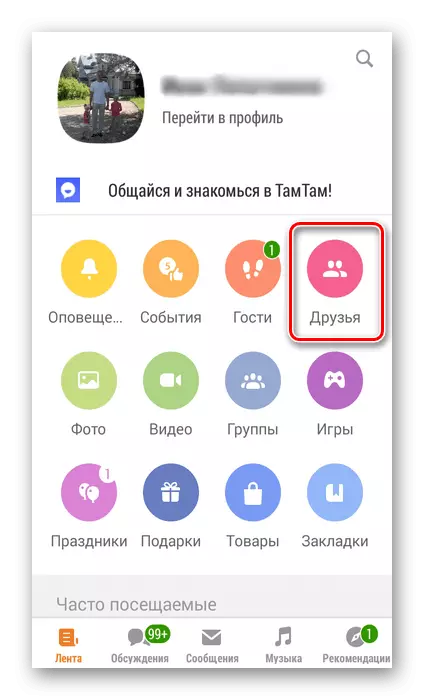
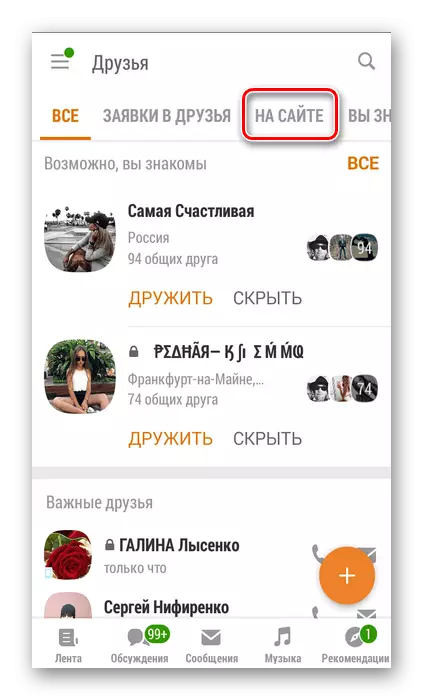
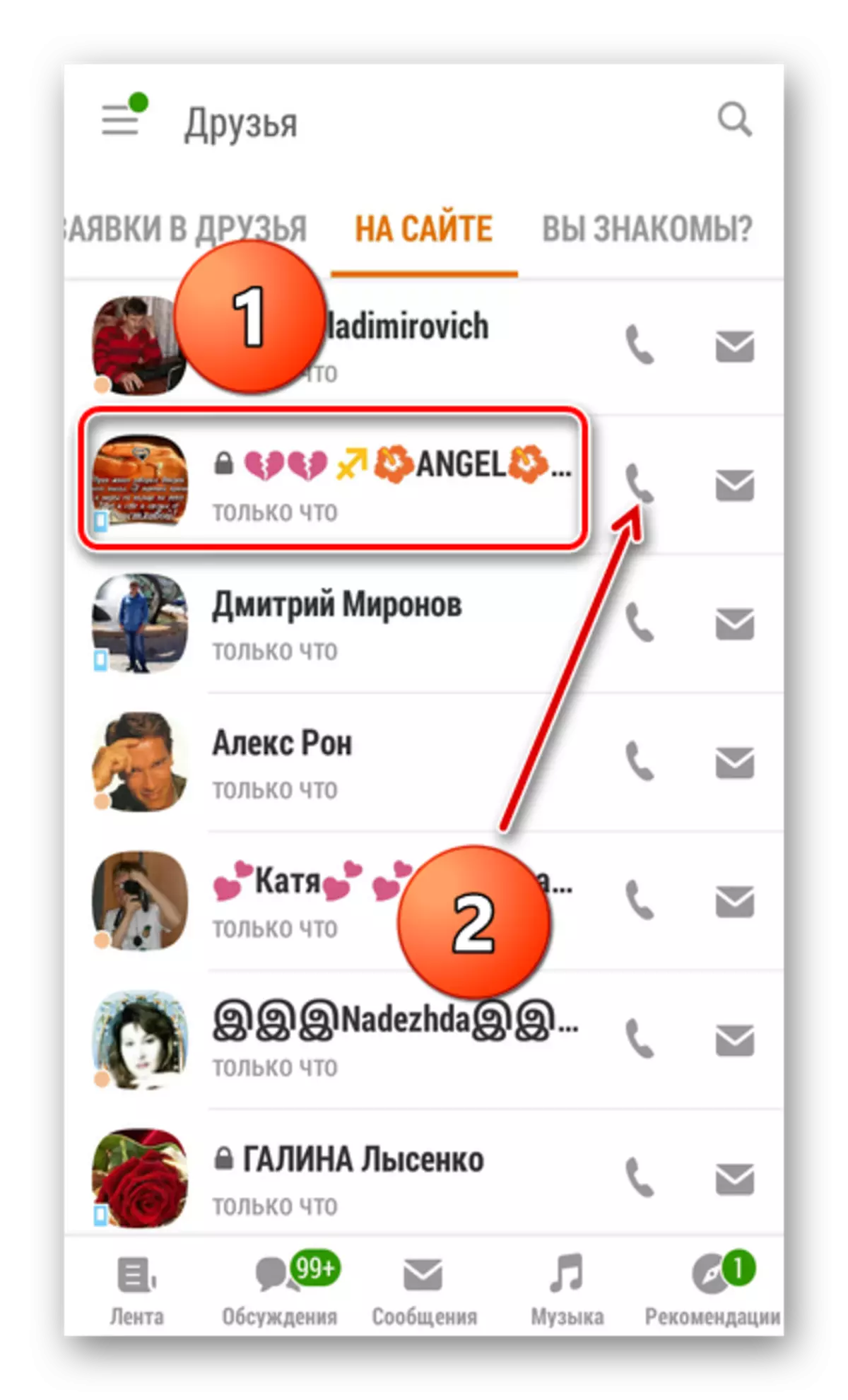

Tāpēc tagad jūs varat zvanīt saviem draugiem klasesbiedru projektā, izmantojot veidus, kas norādīti šajā rakstā. Neaizmirstiet, ka mobilā interneta ātrums un kameras kvalitāte, ar kuru ieraksta ierakstam jābūt augstākam par vidējo, pretējā gadījumā sarunā var palēnināt skaņu un video.
Lasiet arī: Videozvana regulēšana klasesbiedros
